Gebruikers die moeten schakelen tussen meerdereaudio-apparaten voor verschillende toepassingen kunnen het behoorlijk irritant vinden om periodiek handmatig over te schakelen. Het kan bijvoorbeeld nodig zijn om 5.1 Surround Sound-luidsprekers te gebruiken voor het werken met een bewerkingsapp of het bekijken van een film (met behulp van VLC Player), maar misschien gebruikt u liever een ingebouwd systeemstuurprogramma voor het bekijken van video's op de pc via een hoofdtelefoon.
Een oplossing voor dit vervelende probleem kan onze zijneerder beoordeelde QucikSoundSwitch-software waarmee u eenvoudig vanuit het systeemvak tussen studio-apparaten kunt schakelen. Maar als je nog iets beters nodig hebt, dan moet je open source proberen Vista Audio-wisselaar. Het is een systeemvaktoepassing diewijzigt automatisch het standaardgeluidsuitvoerapparaat voor tal van toepassingen. Hoewel het bekend staat als de Vista Audio-wisselaar, werkt het prima op Windows 7. Je kunt zelfs sneltoetsen toewijzen om snel tussen audio-apparaten te schakelen.
Om snel van standaard-audioapparaat te wisselen of toegang te krijgen tot geavanceerde instellingen, klikt u op het pictogram Vista Audio Changer in het systeemvak.

De Apparaatbestelling tabblad voor het bekijken en beheren van de bestelling voor deaangesloten audio-apparaten. U kunt ook een apparaat uit de lijst verwijderen en sneltoetsen toewijzen aan een specifiek apparaat met de knoppen in het menu aan de rechterkant.

De Sneltoets Apparaat scrollen tabblad biedt de optie om sneltoetsen in te stellenschakelen tussen het volgende en vorige audioapparaat (zoals geconfigureerd vanaf het tabblad Apparaatbestelling). De standaard sneltoetsen zijn CTRL + ALT + Up voor het volgende apparaat en CTRL + ALT + Down voor het vorige apparaat. U kunt een aangepaste sneltoets instellen door op het tekstvak te klikken en op een toets (bijvoorbeeld een tabblad) te drukken om deze in te stellen met de combinatie CTRL + ALT.

De Applicatiebewaking tabblad biedt opties om een standaardaudio te configurerenapparaat voor een geselecteerde applicatie. Dit zoals eerder vermeld, kan heel handig zijn om specifieke audio-apparaten toe te wijzen aan geselecteerde applicaties (als hun standaardaudio-apparaat). De Geavanceerde instellingen tabblad bevat functies voor Vista Audio Changer om te worden uitgevoerd bij het opstarten en om een melding in te schakelen wanneer deze moet worden afgesloten.
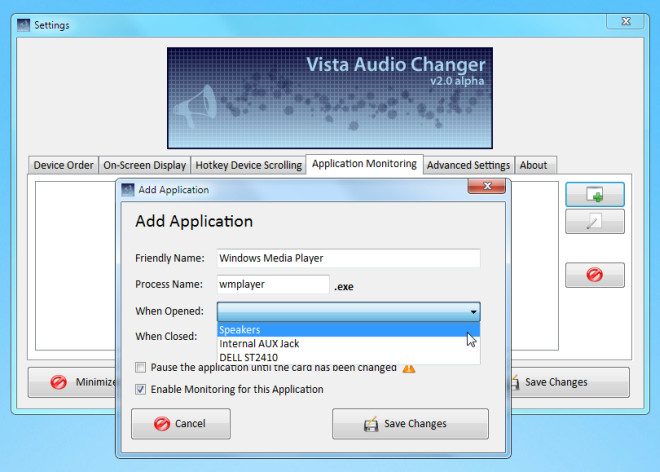
Het werkt op zowel Windows Vista als Windows 7.
Download Vista Audio Changer
Bedankt Kiv voor de tip!













Comments